- 1 喧喧客户端的下载
-
2. 喧喧客户端的基本使用
- 2.1. 喧喧客户端的用户和设置
- 2.2. 喧喧客户端的通讯录
- 2.3. 喧喧客户端的聊天会话
- 2.4. 喧喧客户端的扩展应用
-
2.5. 喧喧客户端的会议功能
- 2.5.1. 音视频会议基础版(7.1及以下版本)
-
2.5.2. 音视频会议增强版(7.2-7.3版本)
- 2.5.2.1 一对一音视频会议
- 2.5.2.2 群组音视频会议
- 2.5.2.3 独立发起音视频会议入口
- 2.5.2.4 分享音视频会议到会话
- 2.5.2.5 预约会议
- 2.5.2.6 音视频会议应用
- 2.5.3. 音视频会议增强版(9.0及以上版本)
群组音视频会议
- 2024-07-30 13:48:42
- 苏萌
- 1587
- 最后编辑:汤倩倩 于 2024-08-01 17:16:28
- 分享链接
在群组会话中发起音视频会议
群组 在发起音视频会议时,对比一对一音视频会议增加参与会议成员的功能,默认选择组内参会成员。
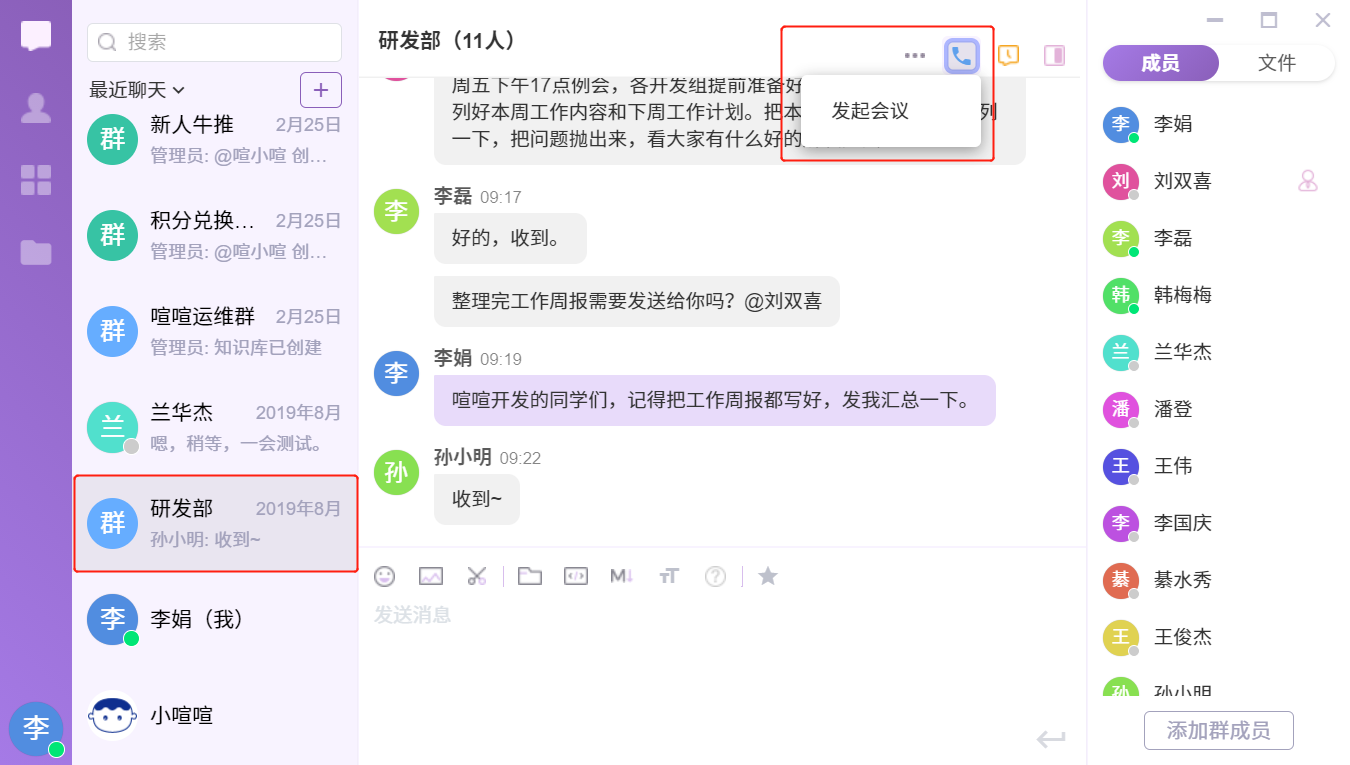
若需要邀请组外成员 参会,点击界面上方“+组外成员”,跳转全体成员筛选界面,默认显示全部成员。与上述一对一会议流程中会议界面邀请成员逻辑一致。
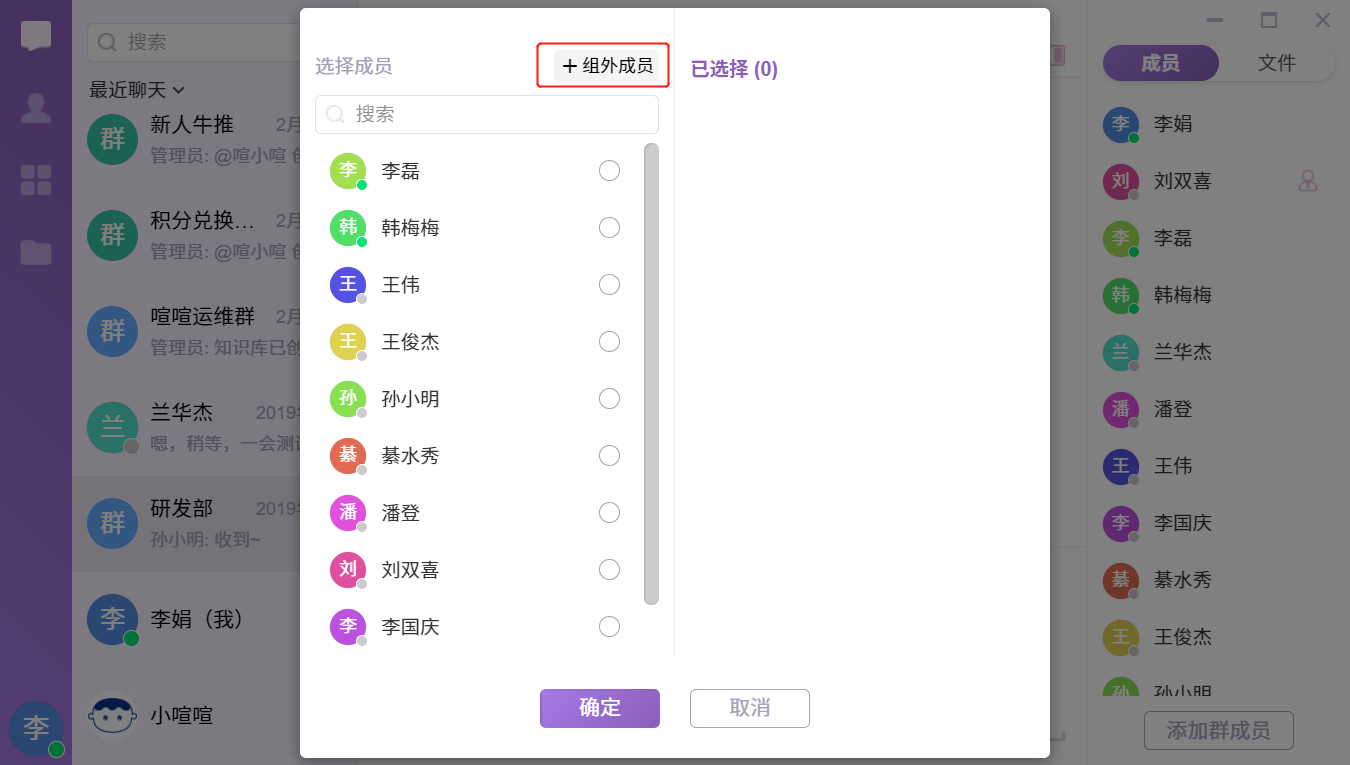
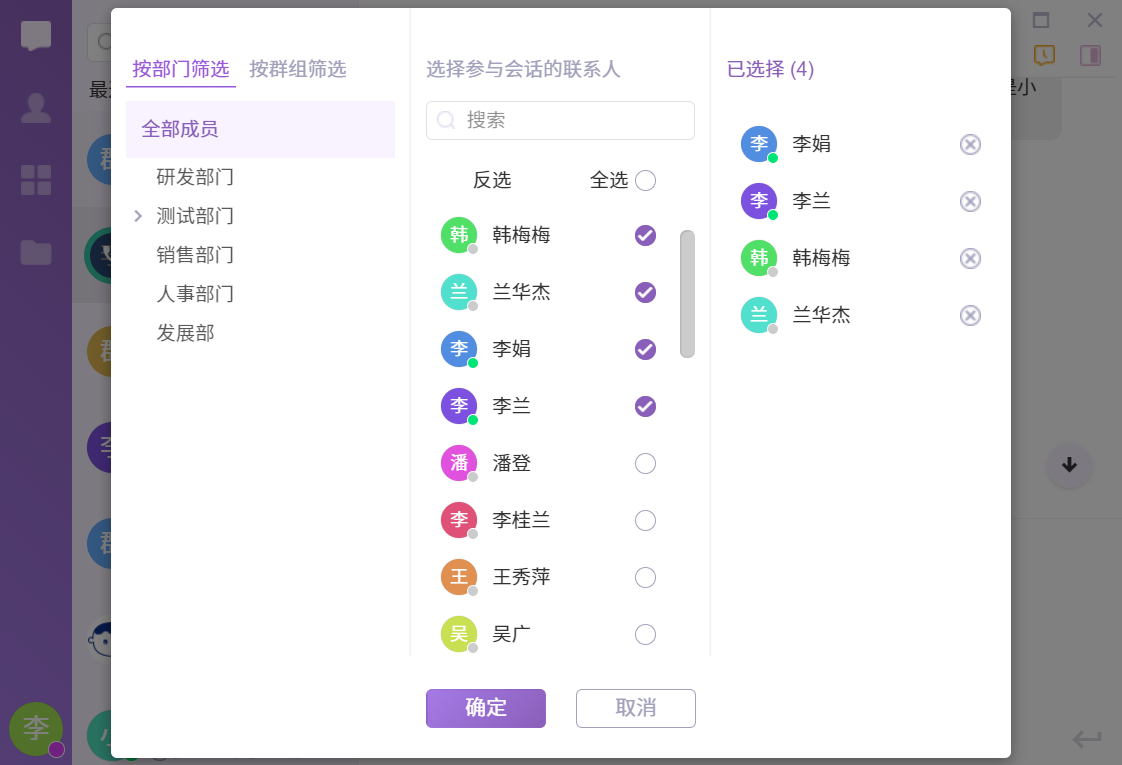
显示会议预置界面,支持添加会议主题、调节音视频设备、邀请成员等操作。发起人点击确定后将直接进入会议界面并发送会议通知。
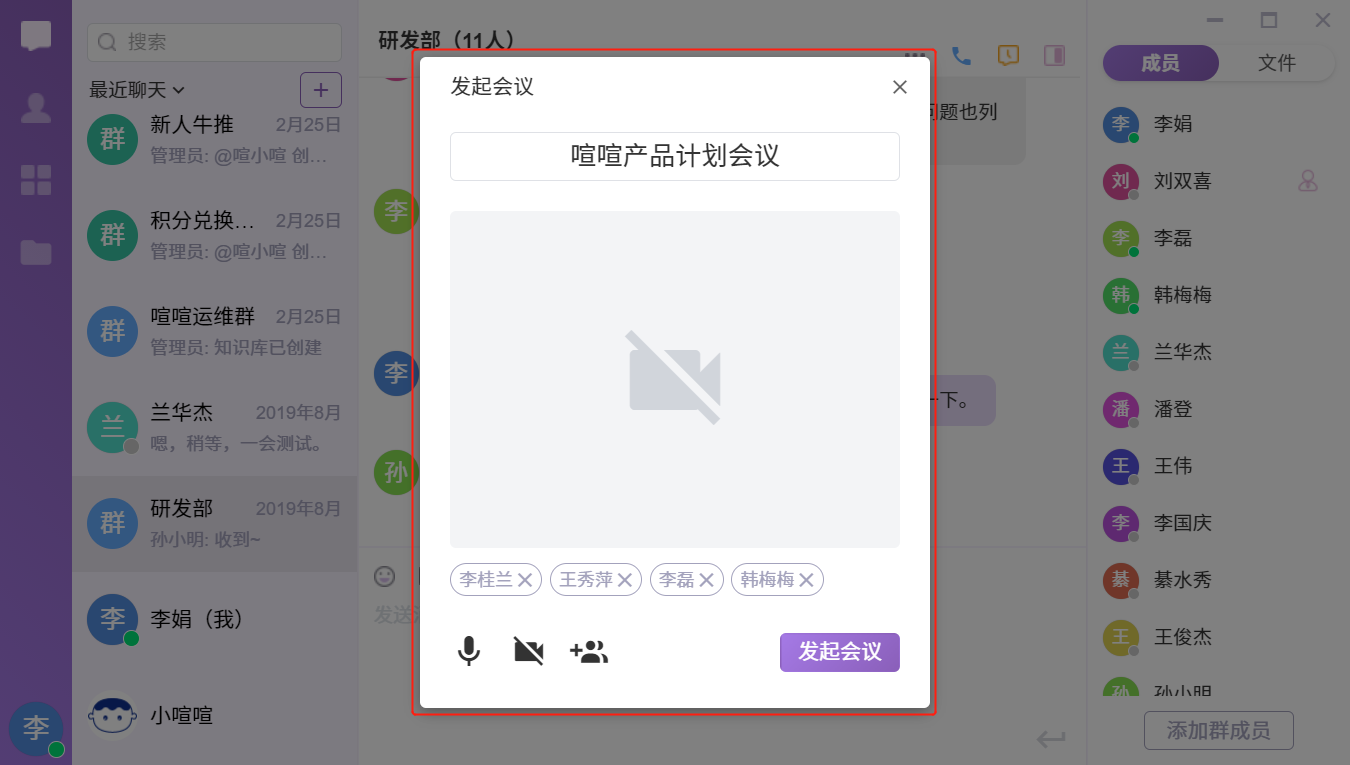
- 邀请的组内成员将在群组会话中通知,群组头像以水波效果动态显示,标识一条未读信息,显示会议相关性信息。
- 进入会议界面后,右上角悬挂会议提醒卡片,受邀用户可以选择加入或忽略。
- 若用户选择加入会议,将自动转入会议界面中,状态自动转变为“会议中”。
- 若用户选择忽略会议,将不再提醒该用户,后续仍可以通过右上角入口再次加入。
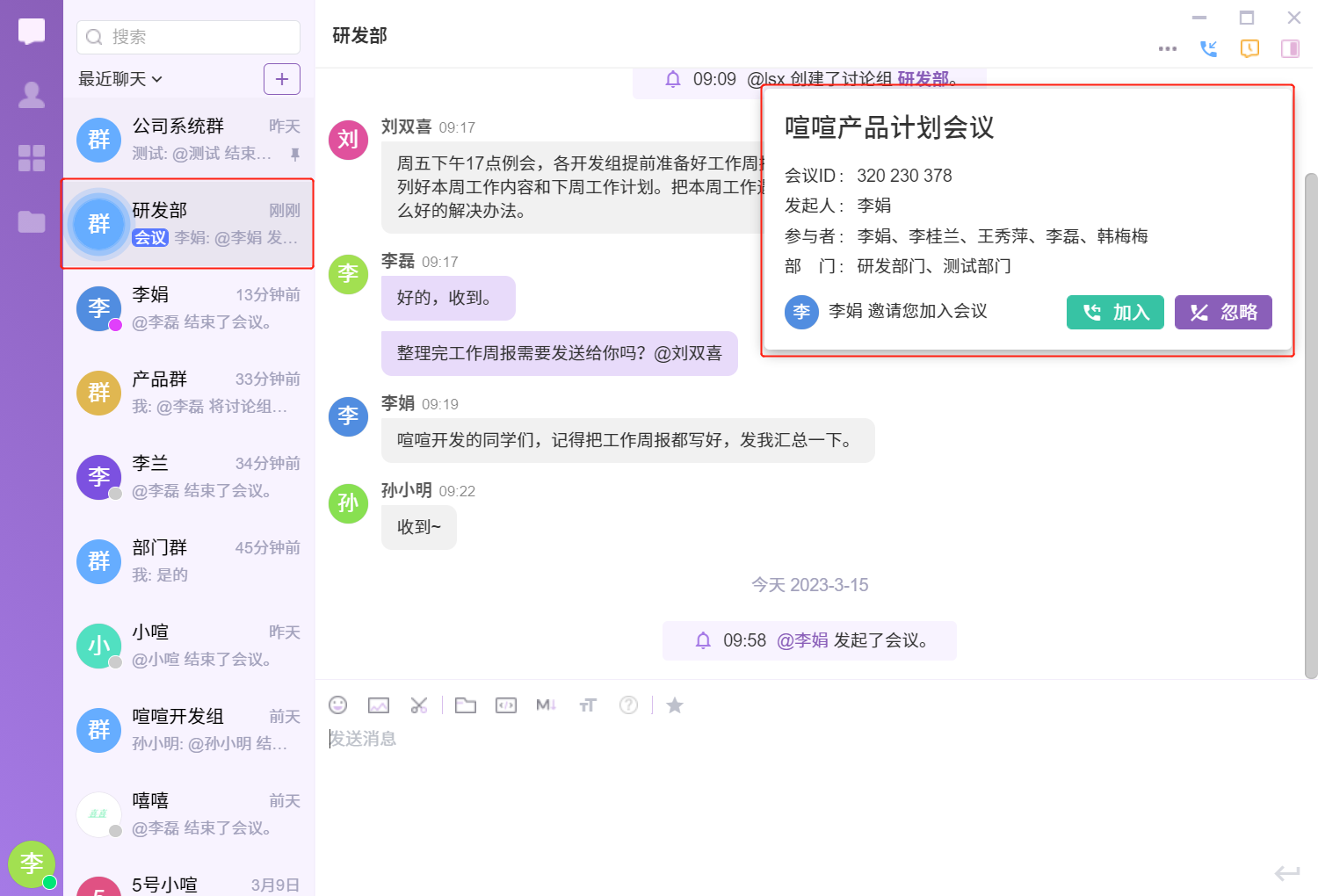
加入会议后在会议界面可以再次邀请成员:
- 若受邀成员在发起会议的群组中,将在群组中收到会议邀请通知。
- 若受邀成员在不在发起会议的群组中,将在小喧喧机器人中收到会议邀请通知。
备注:
- 若群组内多场会议均邀请当前用户,会议邀请卡片显示最新的邀请,查看全部邀请可以点击右上角“会议”按钮将会以列表形式展现。已加入的会议将会以主题色高亮显示,已忽略、已离开的会议将置于“其它会议”中。
- 若群组内存在会议未邀请当前用户,不会提醒到当前用户,但是可以通过上述会议列表查看,未受邀的会议将放入“其它会议”,用户可以选择加入。
- 群组会议列表均为当前正在进行的会议,直至会议结束才会从列表中消失。
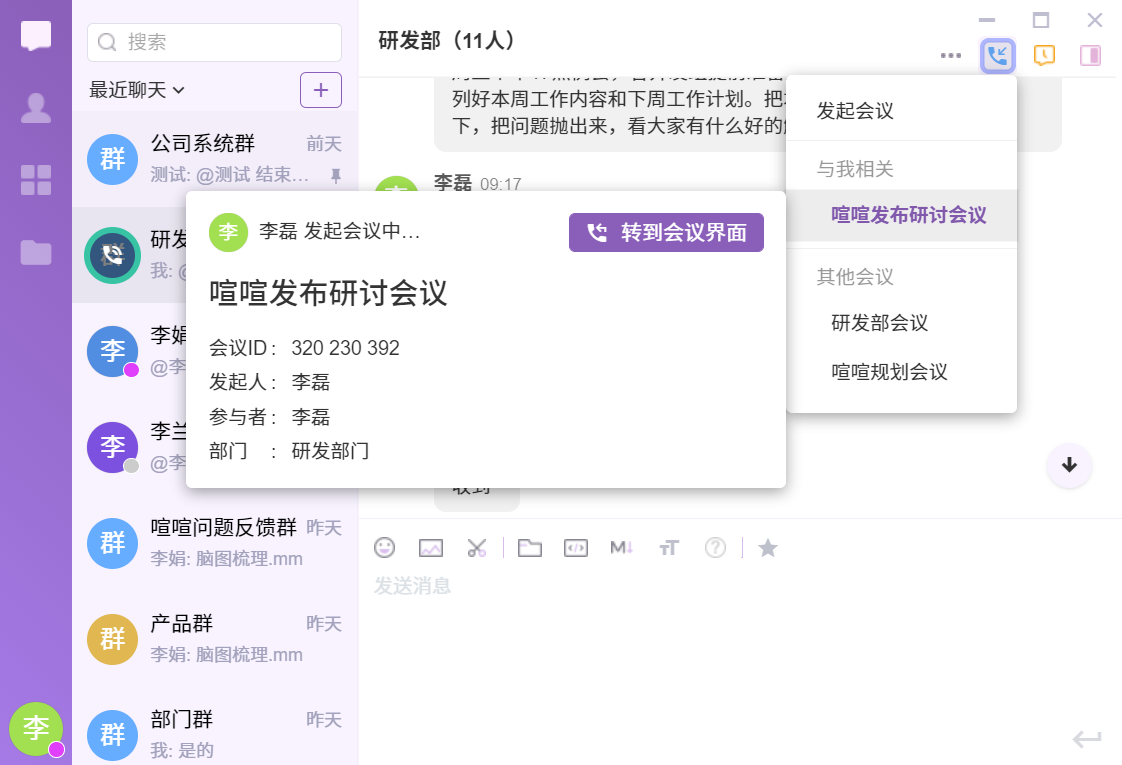
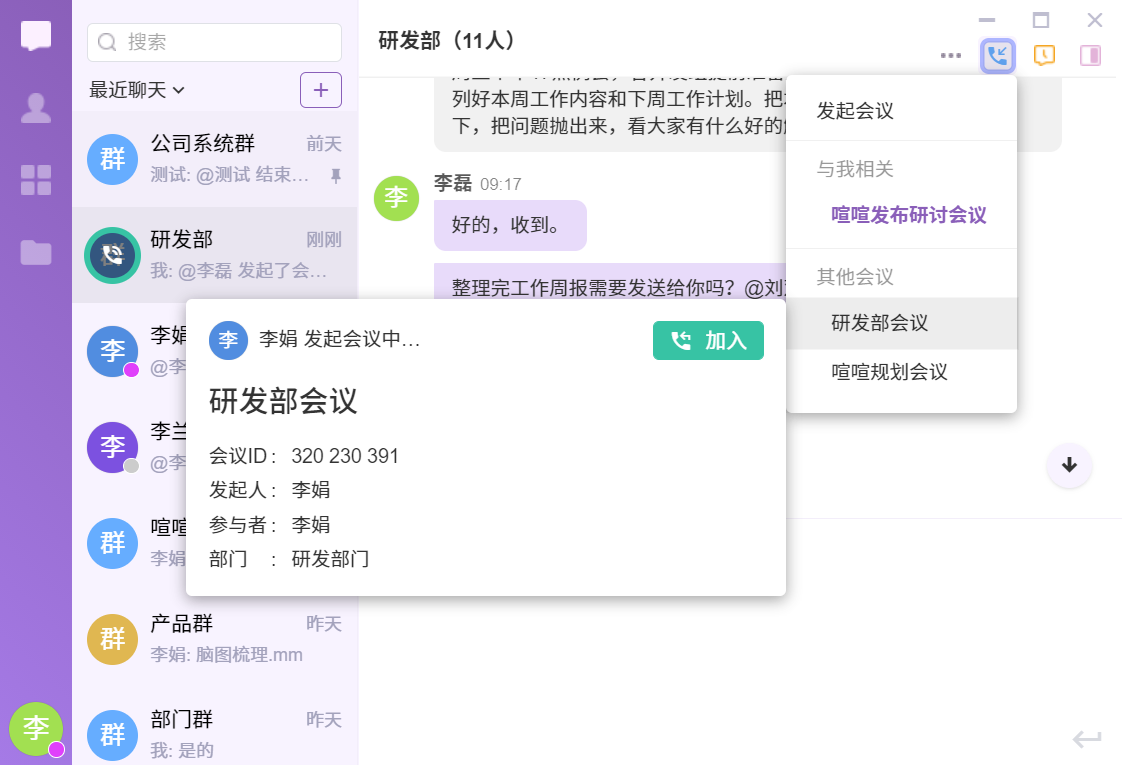
发表评论

 联系我们
联系我们

 社群交流
社群交流

